Di era digital yang serba cepat ini, kenyamanan dan kemudahan memegang peranan penting. Salah satu teknologi yang memberikan kenyamanan tersebut adalah USB On-The-Go (OTG), yang memungkinkan Anda menghubungkan perangkat peripheral seperti flash drive, keyboard, dan mouse secara langsung ke smartphone atau tablet Samsung. Pengaturan OTG pada perangkat Samsung tidak hanya memberikan akses ke file dan perangkat keras, tetapi juga membuka berbagai kemungkinan untuk meningkatkan pengalaman pengguna.
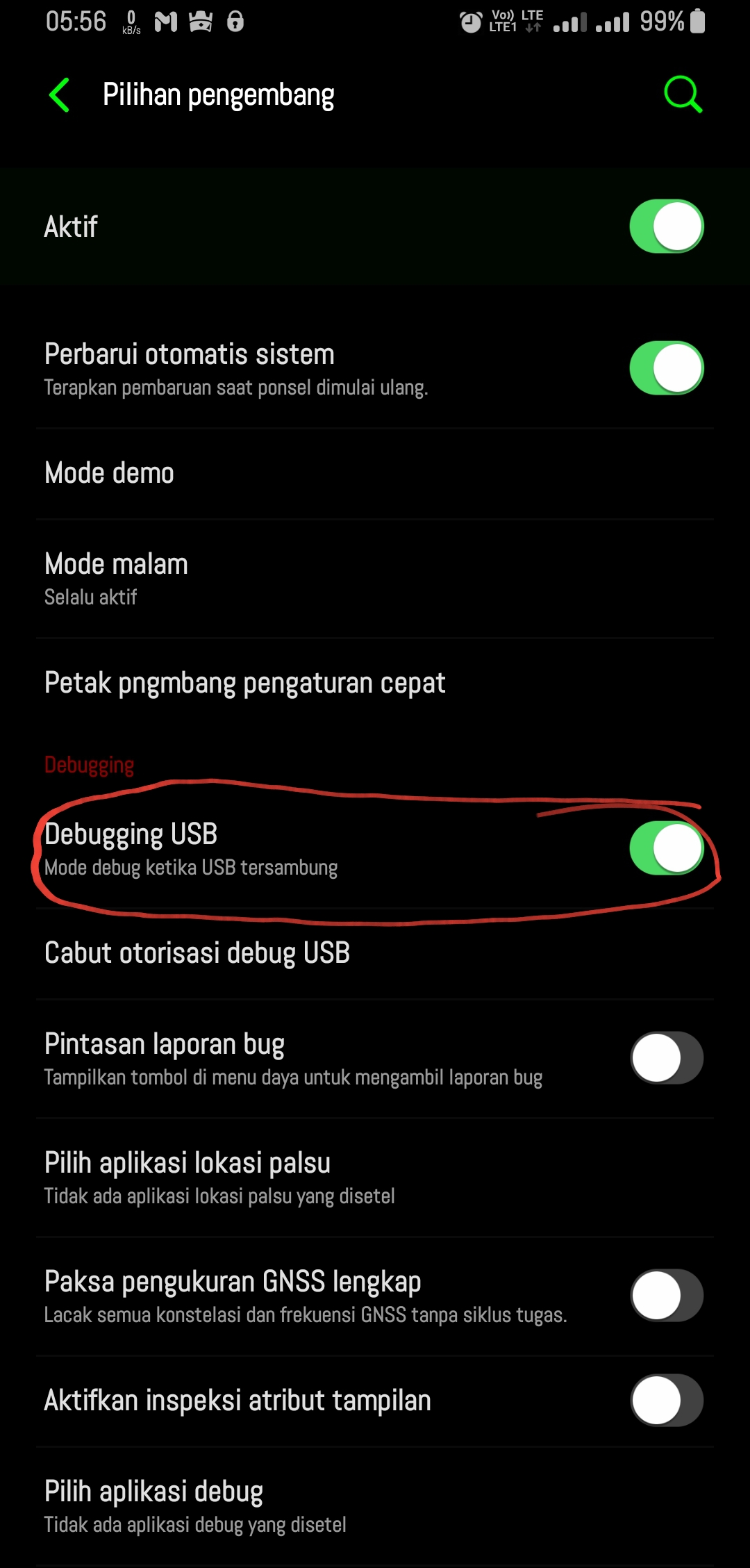
Image: r1.community.samsung.com
Pengertian OTG dan Manfaatnya untuk Pengguna Samsung
USB On-The-Go adalah spesifikasi USB yang memungkinkan perangkat seluler untuk bertindak sebagai host, menerima input dari periferal USB, dan menyediakan daya untuk periferal tersebut. Teknologi OTG memungkinkan pengguna Samsung menghubungkan berbagai perangkat eksternal, seperti:
- Flash Drive: Salin dan tempel file antara smartphone/tablet dan flash drive dengan mudah untuk berbagi atau mencadangkan data.
- Keyboard dan Mouse: Tingkatkan produktivitas dengan menghubungkan keyboard dan mouse eksternal, memungkinkan Anda mengetik dan menavigasi dengan lebih cepat dan akurat.
- Kartu SD Eksternal: Tambahkan kapasitas penyimpanan dengan menghubungkan kartu SD eksternal, sehingga Anda dapat membawa lebih banyak file, foto, dan aplikasi.
- Printer: Cetak dokumen atau foto langsung dari ponsel Samsung tanpa perlu mentransfer file ke komputer.
- Perangkat MIDI: Hubungkan instrumen musik dan perangkat MIDI untuk membuat musik dan rekaman langsung.
Cara Mengaktifkan dan Menggunakan OTG di Perangkat Samsung
Mengaktifkan OTG pada perangkat Samsung sangatlah mudah. Begini caranya:
- Pastikan perangkat Samsung mendukung OTG. Sebagian besar perangkat Samsung modern memiliki fitur ini.
- Siapkan kabel USB OTG. Ini adalah kabel khusus yang memiliki konektor USB tipe A di satu ujung dan konektor microUSB atau USB-C di ujung lainnya.
- Hubungkan kabel OTG ke port pengisian daya perangkat Samsung Anda.
- Hubungkan perangkat eksternal Anda ke ujung kabel USB OTG yang lain.
Setelah terhubung, perangkat eksternal akan dikenali dan dapat diakses oleh perangkat Samsung Anda. Anda dapat menelusuri file, mengedit dokumen, dan melakukan tugas lainnya, tergantung pada jenis perangkat yang terhubung.
Aplikasi Praktis Pengaturan OTG pada Samsung
Pengaturan OTG pada Samsung menawarkan berbagai aplikasi praktis, di antaranya:
- Alihkan File dengan Mudah: Transfer file dengan cepat dan mudah dari perangkat lain ke Samsung tanpa memerlukan komputer atau koneksi internet.
- Perluas Penyimpanan: Tambahkan gigabyte penyimpanan tambahan dengan menghubungkan flash drive atau kartu SD eksternal, memperluas kapasitas perangkat Anda.
- Tingkatkan Produktivitas: Gunakan keyboard dan mouse eksternal untuk mengetik dan menavigasi teks dengan lebih cepat dan akurat, meningkatkan alur kerja.
- Tetap Tercetak: Cetak dokumen, foto, dan informasi penting langsung dari smartphone atau tablet Samsung Anda, sehingga Anda selalu siap dalam situasi apa pun.
- Manfaatkan Perangkat Kustom: Eksplorasi berbagai perangkat penyesuaian dan unik, seperti periferal game atau lampung portabel, yang dapat dihubungkan ke perangkat Samsung Anda melalui OTG.

Image: androdot.net
Pengaturan Otg Samsung
Kesimpulan
Pengaturan OTG pada perangkat Samsung memberikan kenyamanan, fleksibilitas, dan kemampuan yang ditingkatkan bagi pengguna. Dengan kemampuannya menghubungkan berbagai perangkat eksternal, meningkatkan kapasitas penyimpanan, dan membuka kemungkinan kreatif, OTG menjadi fitur bermanfaat yang dapat meningkatkan pengalaman seluler Anda secara signifikan. Manfaatkan pengaturan OTG pada ponsel atau tablet Samsung Anda untuk memaksimalkan potensi perangkat Anda dan membuka dunia konektivitas yang tak tertandingi.
 Beriita.com Berita Hari Ini, Informasi Terkini, Seputar Trending dan Viral Indonesia.
Beriita.com Berita Hari Ini, Informasi Terkini, Seputar Trending dan Viral Indonesia.



